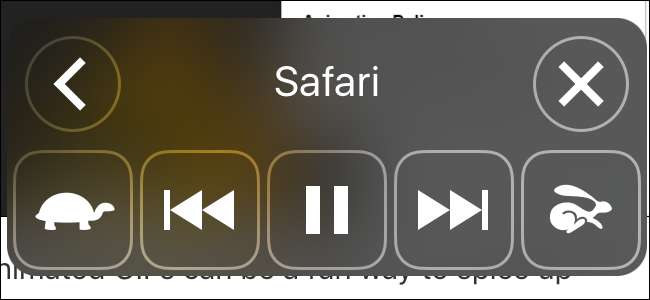
Met de functie 'Scherm uitspreken' in iOS kunt u uw apparaat alles op het scherm laten voorlezen door met twee vingers vanaf de bovenkant van de pagina naar beneden te vegen. Het kan zo ongeveer alles lezen, van instellingenpagina's tot websites tot e-boeken. Hoewel het natuurlijk handig is als u een of andere vorm van visuele beperking heeft, kan het ook erg handig zijn als u wilt bijpraten, maar niet wilt dat uw ogen op een scherm zijn gericht. Hier is hoe je het instelt.
VERWANT: 8 tips en trucs voor browsen met Safari op iPad en iPhone
De functie 'Speak Screen' is behoorlijk robuust, maar er zijn een paar dingen waar u op moet letten. Ten eerste leest Speak Screen alles op uw scherm, inclusief advertenties op webpagina's als deze tekst bevatten. Als u veel webpagina's gaat lezen, doet u er verstandig aan het te gebruiken in combinatie met Safari's Reader-modus of een van de andere tools die er zijn webpagina's opslaan om later te lezen . Voor het lezen van e-boeken werkt Speak Screen ook goed met iBooks en de Kindle-app, maar het kan een beetje glitchy zijn met Nook en Google Play Books.
Om de functie Scherm spreken in te schakelen, start u uw app Instellingen en tikt u op Algemeen.
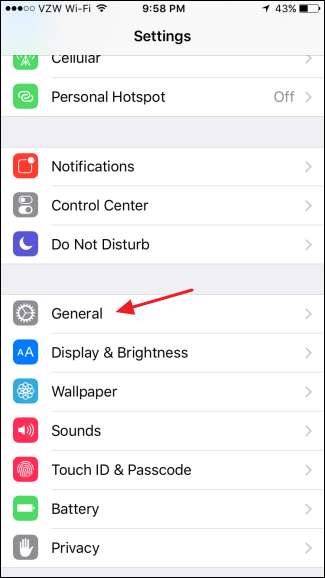
Tik op de pagina Algemene instellingen op Toegankelijkheid.
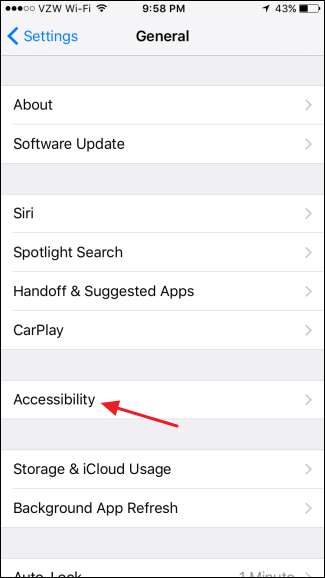
Tik in de toegankelijkheidsinstellingen op Spraak.
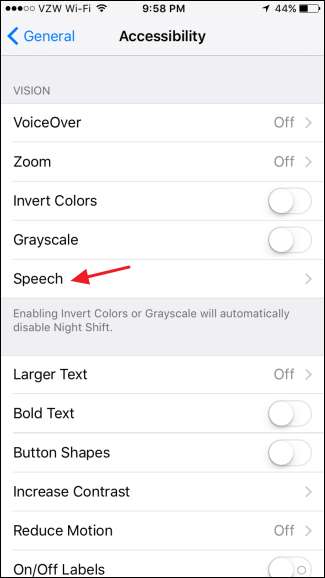
Zet op de spraakpagina de schakelaar 'Spreekscherm' aan.
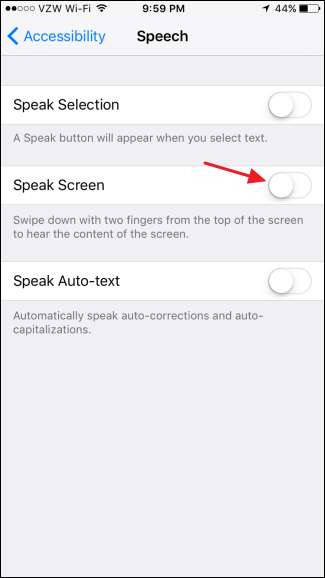
Wanneer u Spreek scherm inschakelt, verschijnen er drie extra instellingen. Tik op Stemmen om verschillende stemmen uit meerdere talen en dialecten toe te voegen en selecteer de standaardstem. Met de schuifregelaar "Spreeksnelheid" kunt u instellen hoe snel Speak Screen de selectie leest. Je kunt dit ook direct aanpassen wanneer je Speak Screen activeert, dus het heeft niet veel zin om het hier in te stellen. Schakel 'Markeer inhoud' in om 'Speak Screen' te laten markeren wat er op het scherm wordt gelezen, zodat u het gemakkelijker kunt volgen.
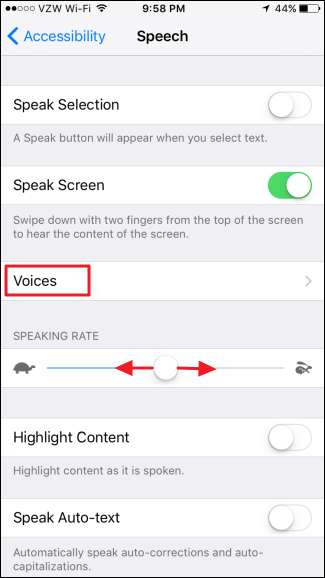
Als u 'Spreek scherm' hebt ingeschakeld, kunt u dit op elk scherm activeren door met twee vingers vanaf de bovenkant van het scherm naar beneden te schuiven. Speak Screen begint onmiddellijk met lezen. Het geeft ook een bedieningspaneel weer dat u kunt gebruiken om de spraak te pauzeren, vooruit of achteruit te springen en de leessnelheid te wijzigen (de schildpad- en konijnknoppen).
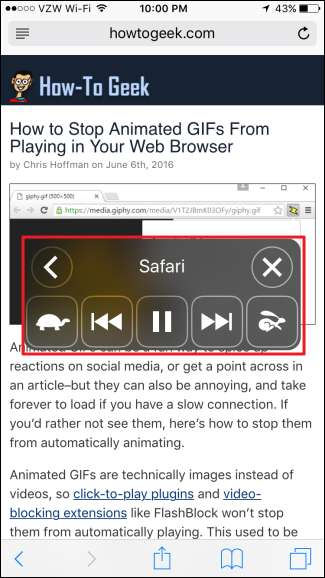
U kunt ook op de knop Minimaliseren (de linkerpijl) tikken om het bedieningspaneel uit de weg te ruimen. Tik gewoon op het pictogram om het volledige configuratiescherm terug te krijgen.
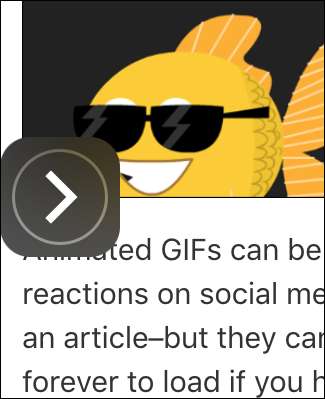
Terwijl Speak Screen u voorleest, kunt u de pagina omhoog of omlaag scrollen (of pagina's in uw e-boeklezer wijzigen) zonder de spraak te onderbreken. U kunt zelfs de app waarvan u deze laat voorlezen sluiten en een andere app openen terwijl Speak Screen nog steeds bezig is met het lezen van het scherm waarop u de app hebt gestart. Als u wilt dat 'Spreek scherm' overschakelt naar het lezen van een nieuw scherm, veegt u met twee vingers van boven naar beneden op het nieuwe scherm.
En daar heb je het. Speak Screen is geweldig om bij te lezen terwijl u andere dingen doet, of u nu een visuele beperking heeft of niet. Ik laat het vaak webpagina's voorlezen terwijl ik door e-mail kijk of mijn foto's opruim, maar het is ook geweldig om van vrijwel elk e-boek een audioboek te maken.






